Cum să dezactivați notificarea Se execută în fundal și Utilizarea bateriei în Android Oreo
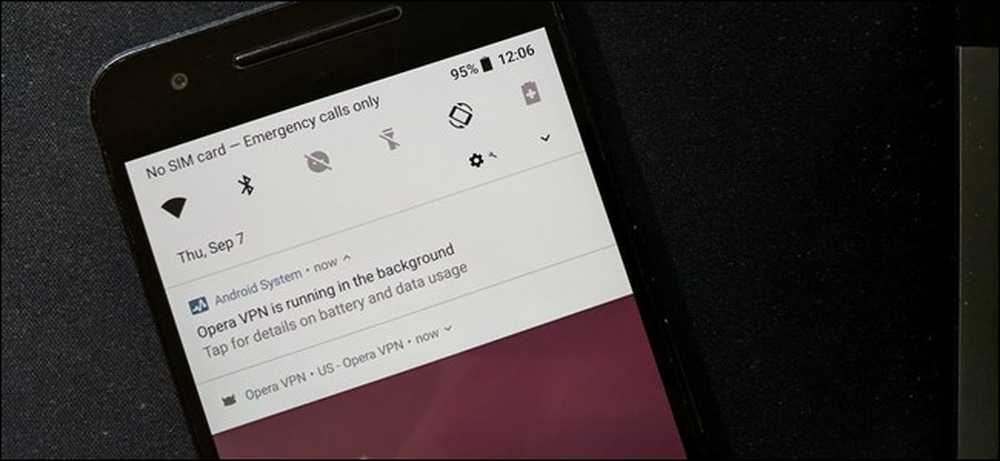
Dacă aveți un dispozitiv Nexus sau Pixel care rulează Oreo, probabil că ați văzut notificarea "[app name] se află în fundal". Dacă aveți un Pixel 2, este posibil să fi văzut această notificare, deși verbiage este puțin diferit - se spune că "[numele aplicației] utilizează bateria". În timp ce este util, acest lucru poate fi și foarte enervant. Din fericire, puteți să-l opriți destul de ușor.
De ce există această notificare?
Înainte de a vorbi despre cum să scăpăm de asta, să vorbim de ce este acolo în primul rând.
Practic, în versiunile anterioare de Android, nu a existat o modalitate reală de a ști dacă o aplicație rula în fundal, făcând o mulțime de lucruri pe care nu ar trebui să le facă. În majoritatea scenariilor, aceste aplicații necorespunzătoare ar provoca dezastru asupra bateriei prin menținerea sistemului treaz - acestea sunt numite "wakelocks". În termeni de laici, era menținerea sistemului de a dormi. Asta e rău.
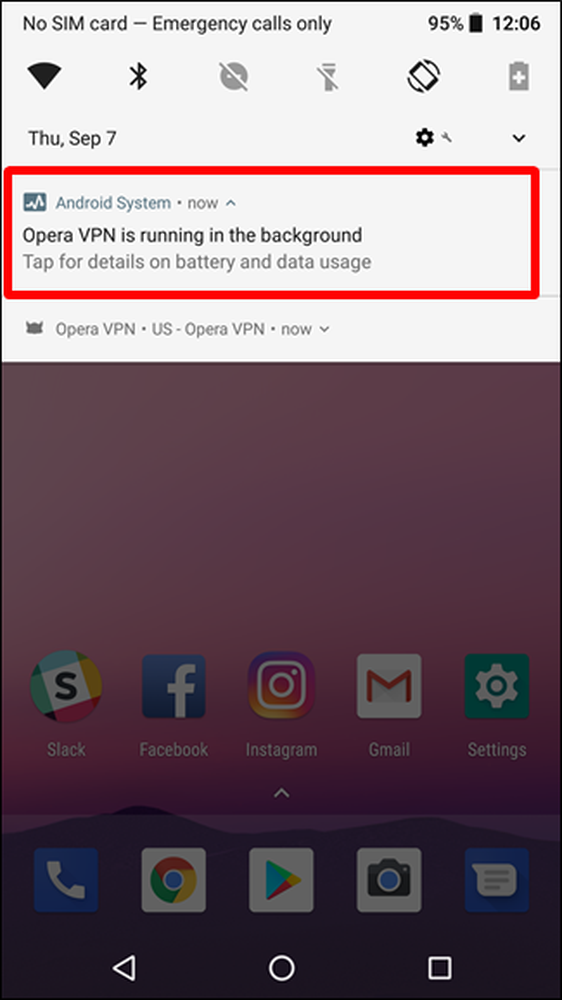
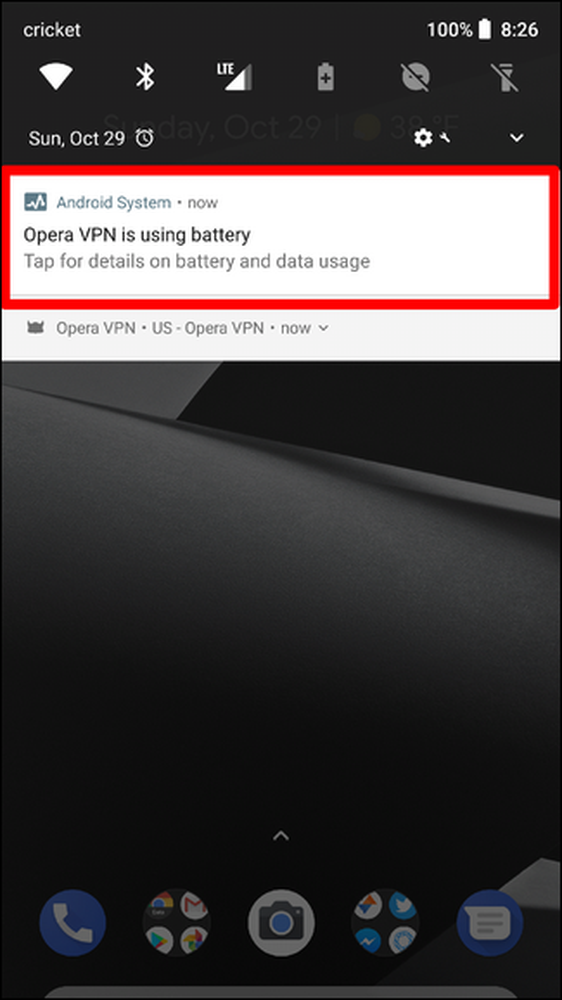
Stânga: Android 8.0; Corect: Android 8.1 / Pixel 2
Cu Oreo, Google îi cheamă pe dezvoltatori care lăsau aplicațiile lor să facă acest lucru cu noua notificare. În esență, în cazul în care o aplicație rulează în fundal și care încetinește durata de viață a bateriei, această notificare vă va spune.
NOTĂ: Există câteva scenarii legitime în care o aplicație va rula continuu în fundal, cum ar fi serviciul VPN care rulează în ecranul de mai sus. Deseori, însă, aplicațiile rulează în fundal nejustificat.
Deci, de ce dezactivați notificarea?
Sincer, deoarece oamenii urăsc notificări inutile - chiar și cele care sunt utile, cum ar fi aceasta.
Totuși, merită remarcat, eliminarea notificării nu rezolvă problema. Perioadă. Există un motiv pentru această notificare, iar eliminarea acesteia nu va face nimic pentru a rezolva problema care stă la baza acesteia. Va trebui fie să schimbați o setare în cadrul aplicației, fie să o dezinstalați cu totul.
Atâta timp cât înțelegeți asta și doriți să o eliminați, să facem acest lucru.
Cum să dezactivați notificarea "Utilizarea bateriei" în Android 8.1 și pe Pixel 2
Dacă utilizați un dispozitiv Pixel 2 sau dacă rulați Android 8.1 pe un pixel Nexus 6P, 5X sau original, nu numai că Google a schimbat verbiajul notificării, dar a inclus și o modalitate de a o dezactiva complet utilizând canalele de notificare Android . Iată cum.
Când se afișează notificarea, glisați-o spre dreapta. Apoi atingeți pictograma roată.
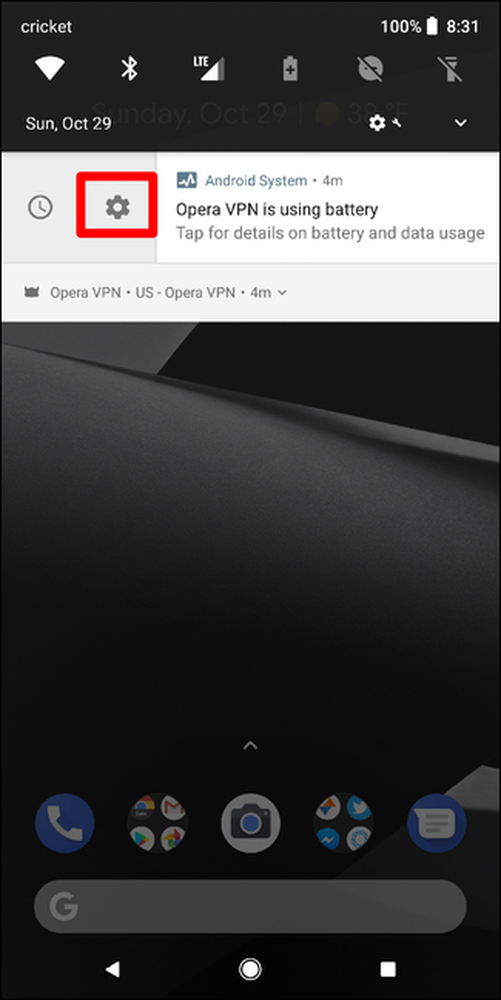
Vedeți acea mică comutare? Opreste-l. Rețineți, totuși, dezactivând complet această notificare toate aplicații - nu doar cea care apare chiar acum. Dacă sunteți cool cu asta, mergeți mai departe și opriți-l.

Dacă doriți vreodată să reactivați acest lucru, va trebui să treceți prin mai multe cercuri - dezactivarea este mult mai rapidă decât reactivarea acestuia.
Trageți în jos umbra de notificare, apoi atingeți pictograma roată. De acolo, derulați în jos până la Apps & Notifications.
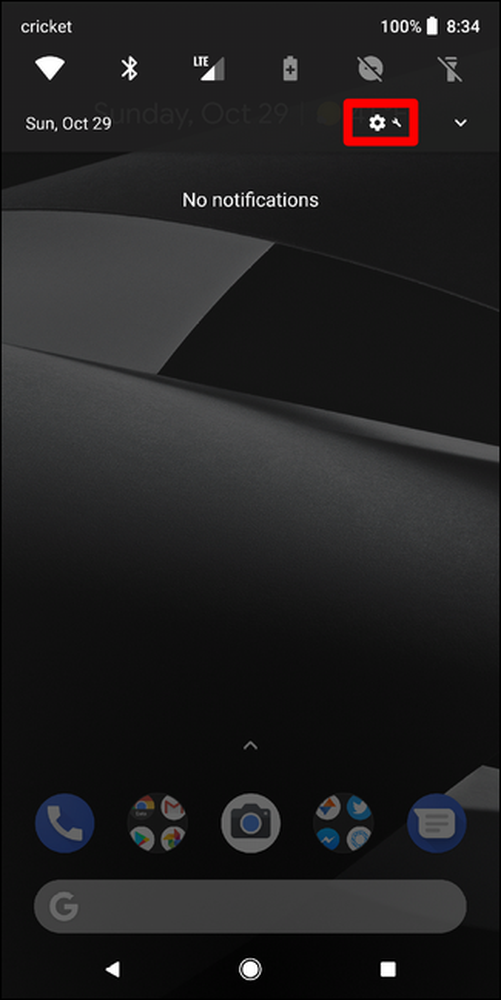
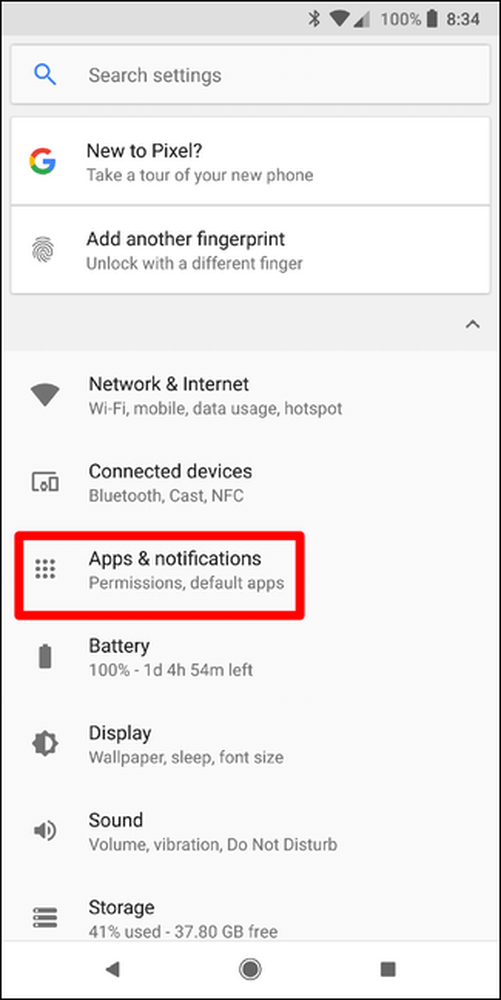
Atingeți "Afișați toate aplicațiile", apoi butonul din meniul de suprapunere cu trei puncte din partea dreaptă sus. Alegeți "Afișați sistemul."
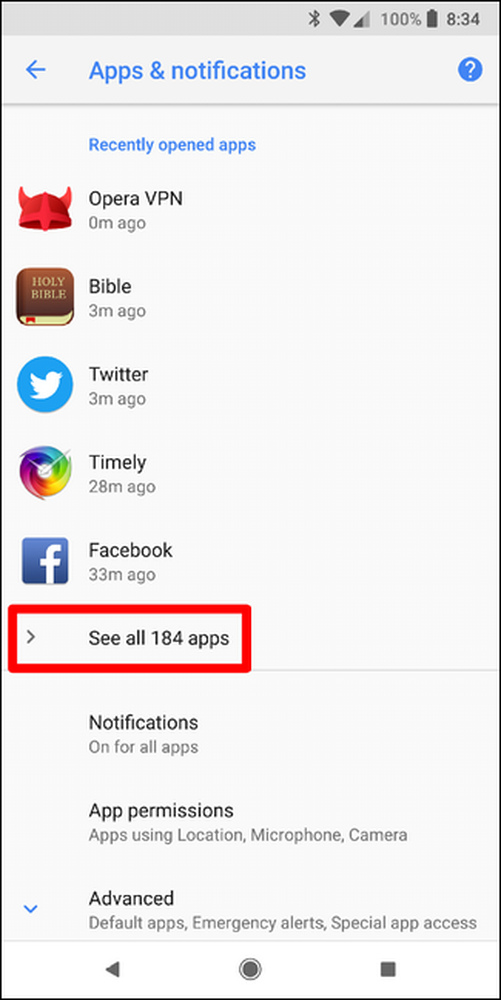
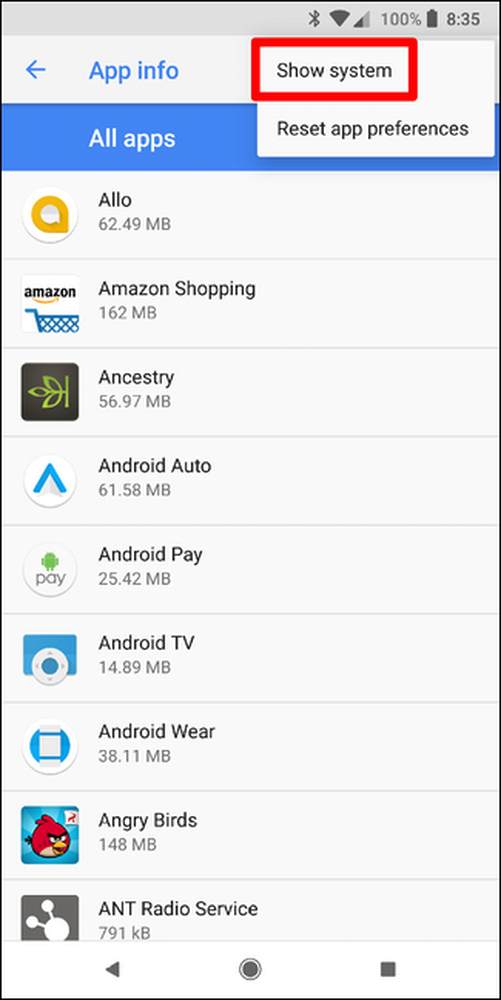
Derulați în jos până când vedeți "Sistemul Android" și atingeți-l.
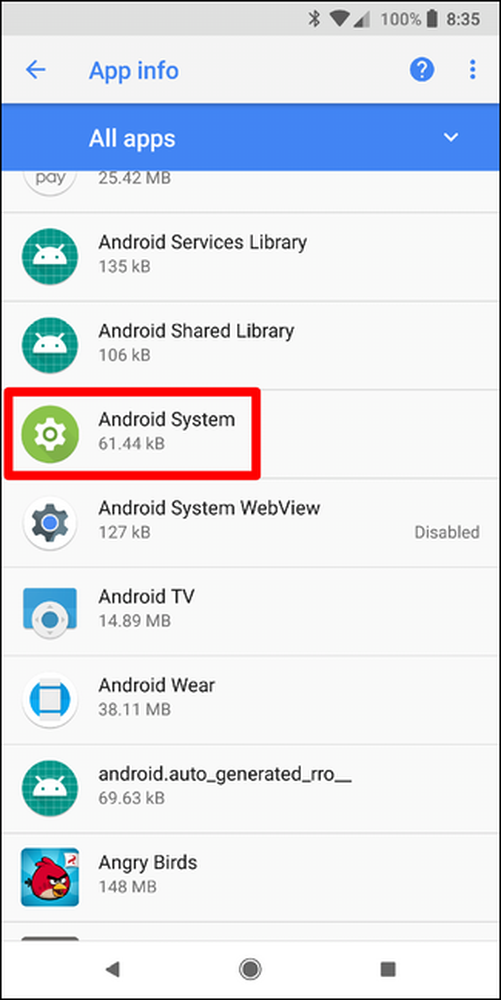
Alegeți "Notificările aplicației", apoi găsiți intrarea "Aplicații consumatoare de baterii" în secțiunea Altele. Puneți-o înapoi în poziția pornit.
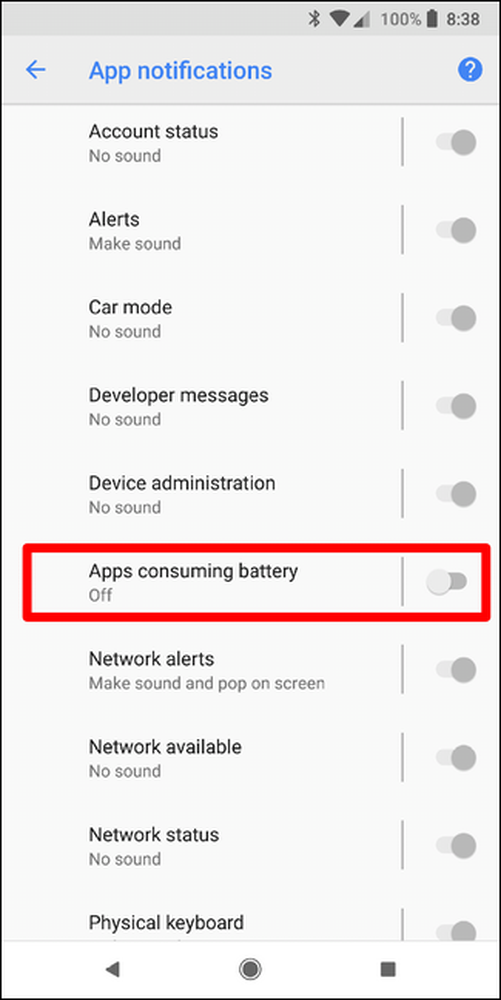
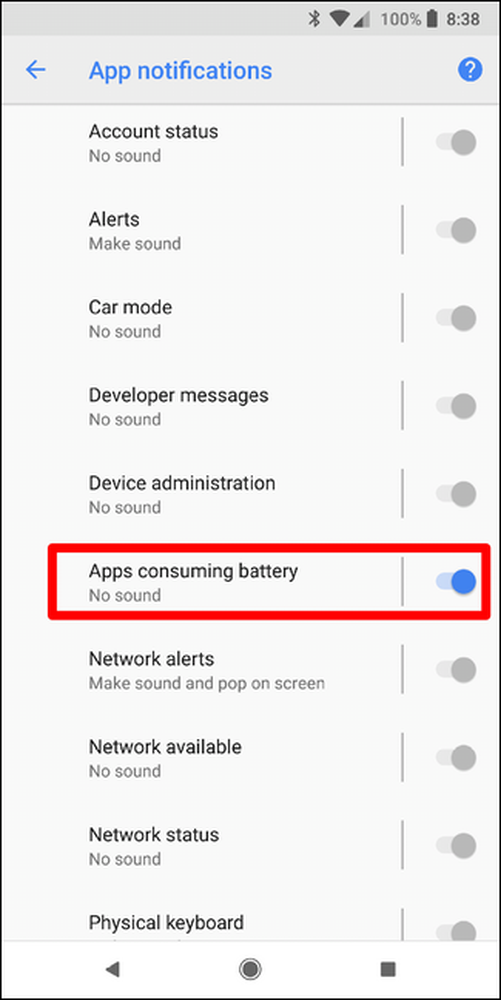
Cum să dezactivați notificarea "Se execută în fundal" pe Android 8.0
Din nefericire, în Android 8.0, nu există nicio modalitate de a dezactiva această notificare.
Dar, la fel ca în majoritatea lucrurilor, comunitatea de dezvoltatori a găsit o modalitate de ao elimina, iar dezvoltatorul iboalali a lansat o aplicație care să facă exact acest lucru. Este de fapt doar numit "Ascunde" care rulează în fundal "Notificare", care este la fel de simplă ca un nume de aplicație ar putea fi vreodată. Mergeți și dați-i o instalare.
Odată instalat, trageți-l pe tipul ăsta. Primul lucru pe care trebuie să-l faceți este să acordați accesul la notificarea aplicațiilor. O să te treacă prin proces - nu e nimic pentru asta.
Câteva robinete vă vor arunca în meniul Acces notificare, unde veți da permisiunea aplicației.
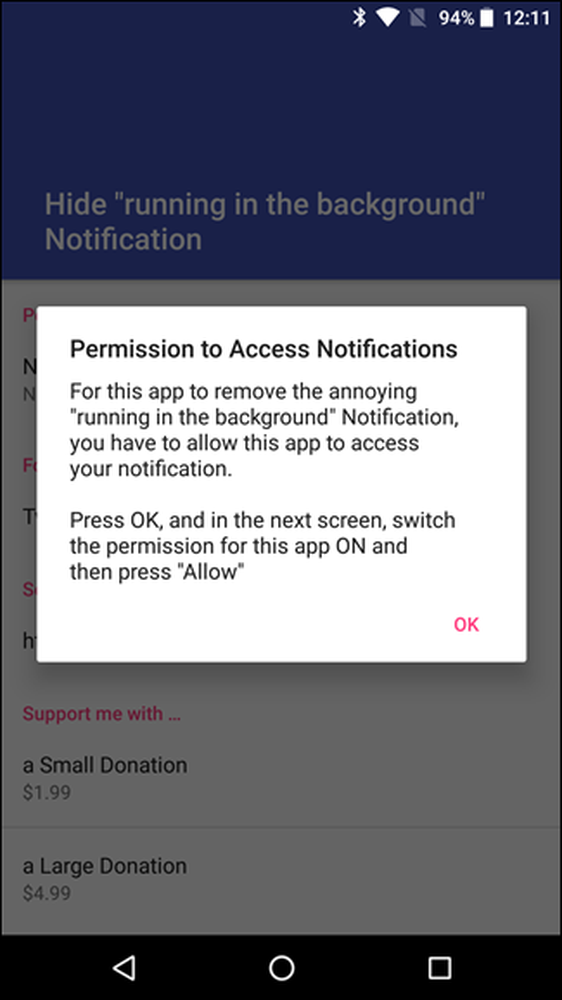
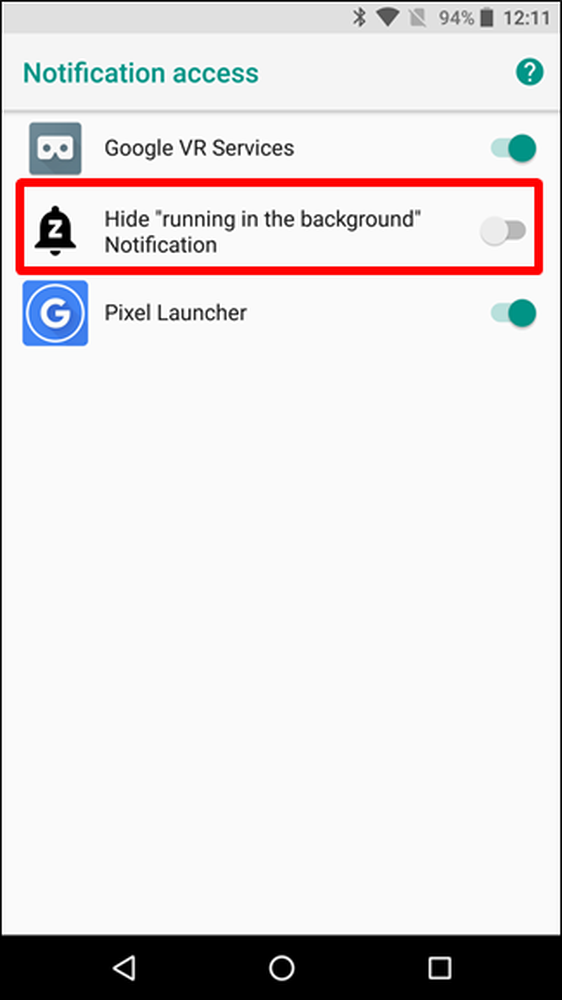
Un avertisment vă va oferi mai multe detalii, deci acceptați acest lucru.

Boom, asta-i literalmente totul.
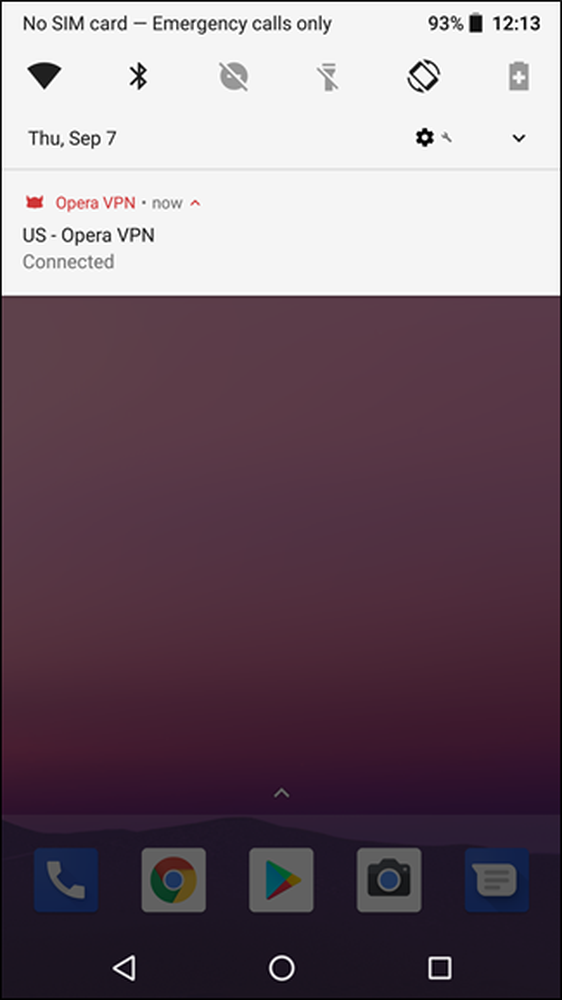
Dacă doriți vreodată să reactivați notificarea, trebuie doar să reveniți în aplicație și să dezactivați notificarea.




